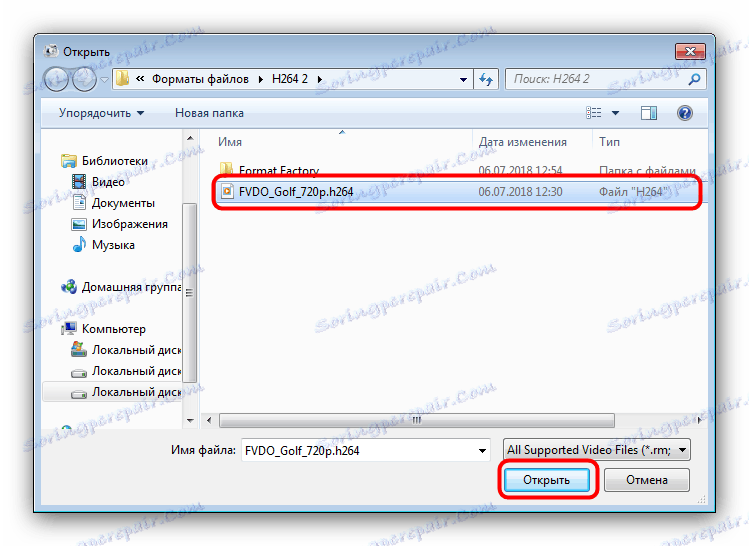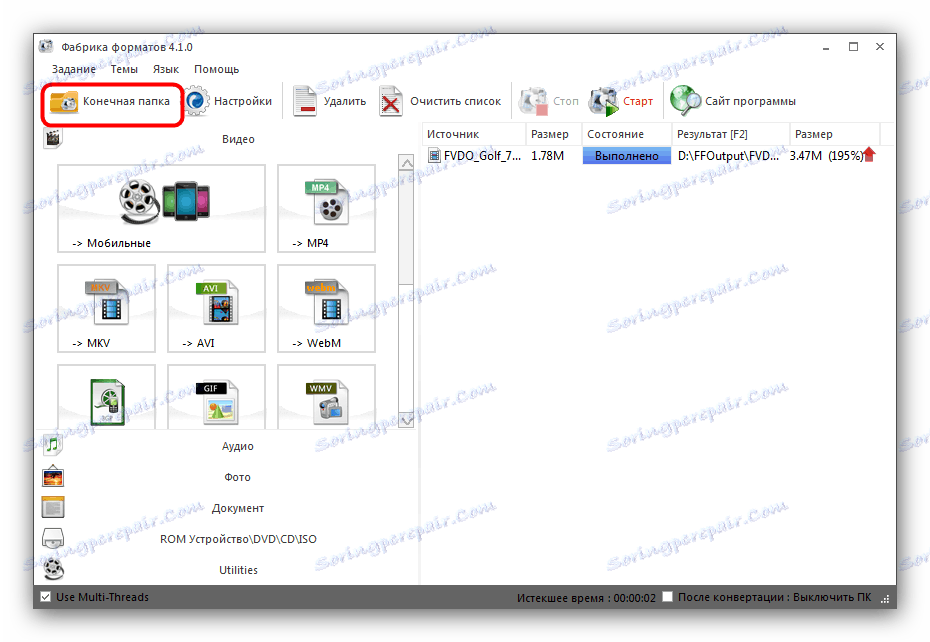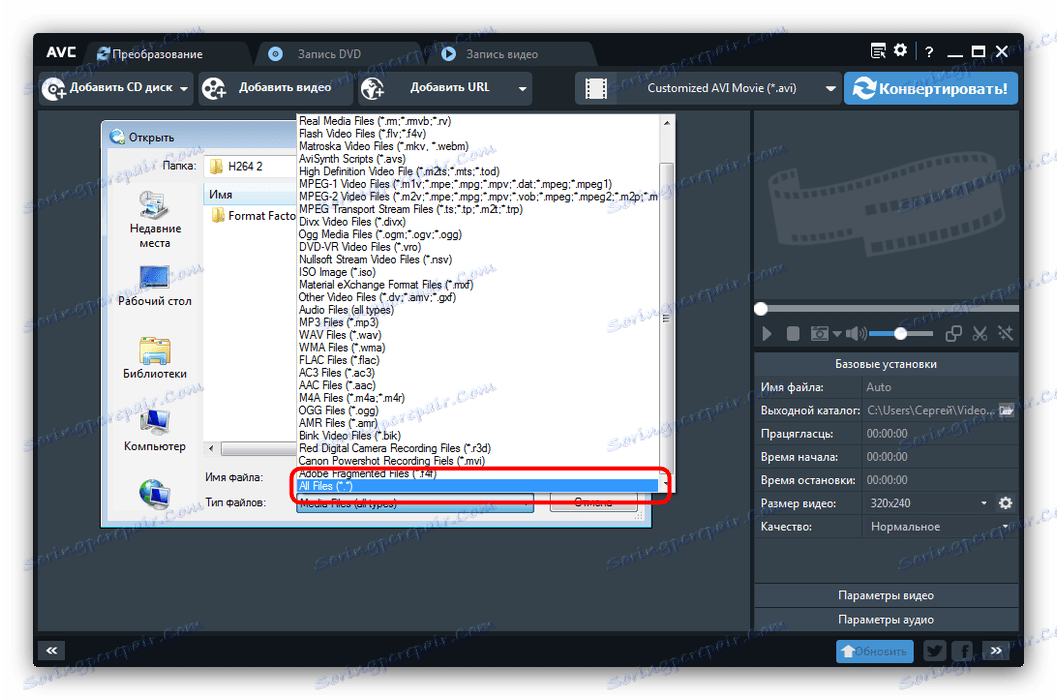Previesť video z formátu H.264 do formátu AVI
Súbory s neobvyklým rozšírením H.264 sú videoklipy. Ak ich otvoríte na počítači, nie je to ťažké, ale samotný formát nie je pre každodenné použitie zvlášť vhodný. Najlepším riešením v tejto situácii by bolo previesť na bežnejšie AVI.
Pozri tiež: Ako otvoriť H.264-video
obsah
Metódy konverzie H.264 na AVI
Formát H.264 je pomerne špecifický, pretože tieto videá môžete previesť na AVI len pomocou špecializovaného softvéru na konverziu.
Metóda 1: Formát Factory
Multifunkčný konvertor Format Factory rozpozná H.264 a dokáže konvertovať takéto súbory do mnohých iných formátov, medzi ktoré patrí aj AVI.
- Spustite program a v bloku "Video" kliknite na tlačidlo "AVI" .
- Objaví sa nástroj na preberanie súborov do programu, v ktorom musíte kliknúť na tlačidlo "Pridať súbor" .
- Pomocou priečinka "Explorer" prejdite do priečinka s cieľovým súborom, vyberte ho a kliknite na tlačidlo "Otvoriť".
![Stiahnite si zdrojový film H264 pre formát AVI do Form Factory]()
Po stiahnutí klipu použite tlačidlo "OK" . - Keď sa vrátite do okna Tvaru hlavného formátu, zvýraznite pridaný súbor v paneli úloh vpravo a kliknite na tlačidlo Štart .
- Prebieha proces konverzie, ktorého trvanie závisí od veľkosti súboru a kapacity počítača. O ukončení procedúry program oznámi zvukovú signalizáciu a správu v oblasti oznámení. Môžete sa zoznámiť s výsledkom konverzie kliknutím na tlačidlo "Koniec priečinka" na paneli s nástrojmi.
![Zobraziť H264 previesť na AVI film v Form Factory]()
Vo vybratom adresári sa zobrazí hotový súbor AVI.
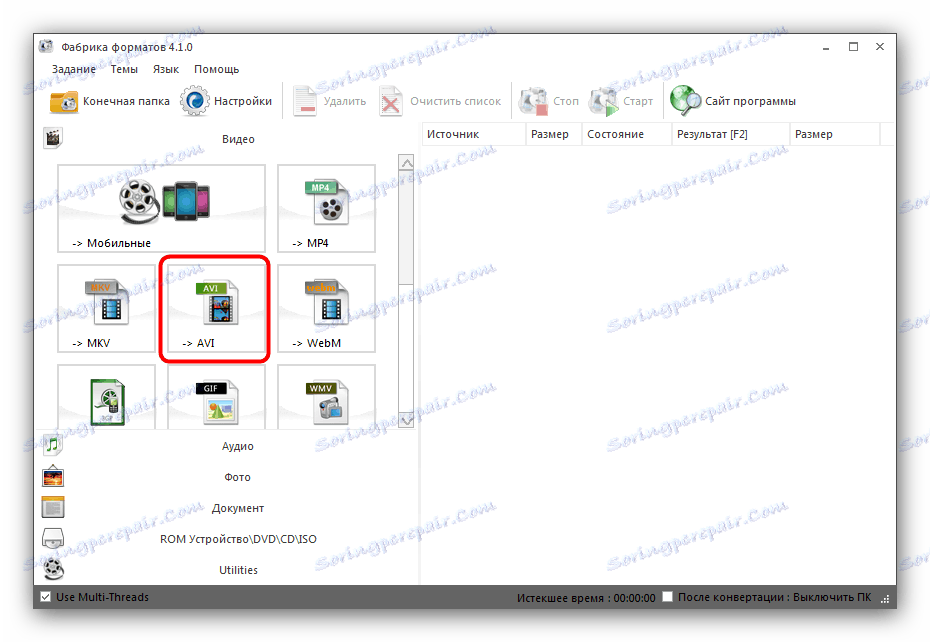
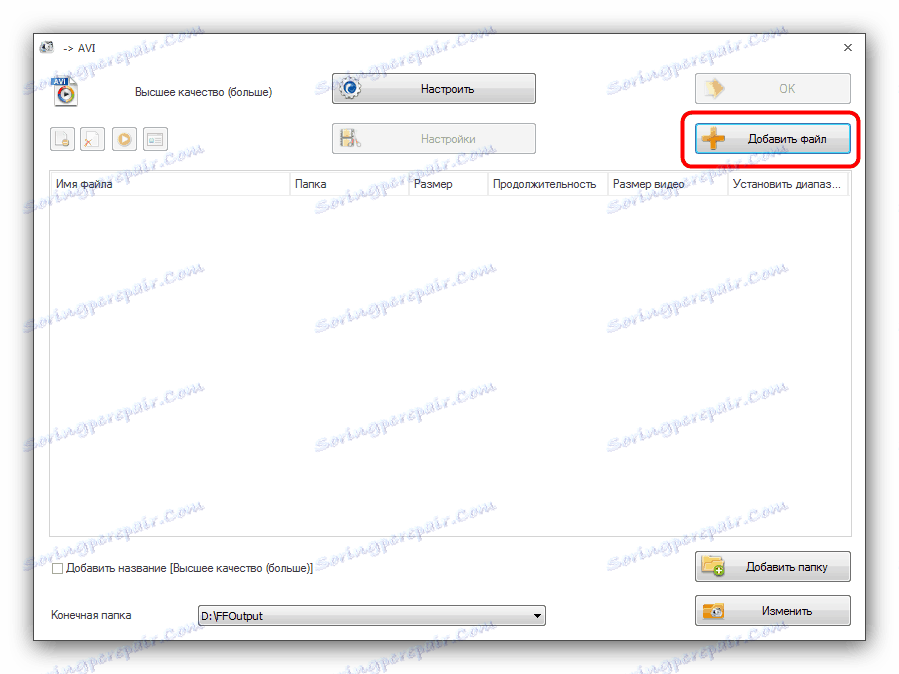
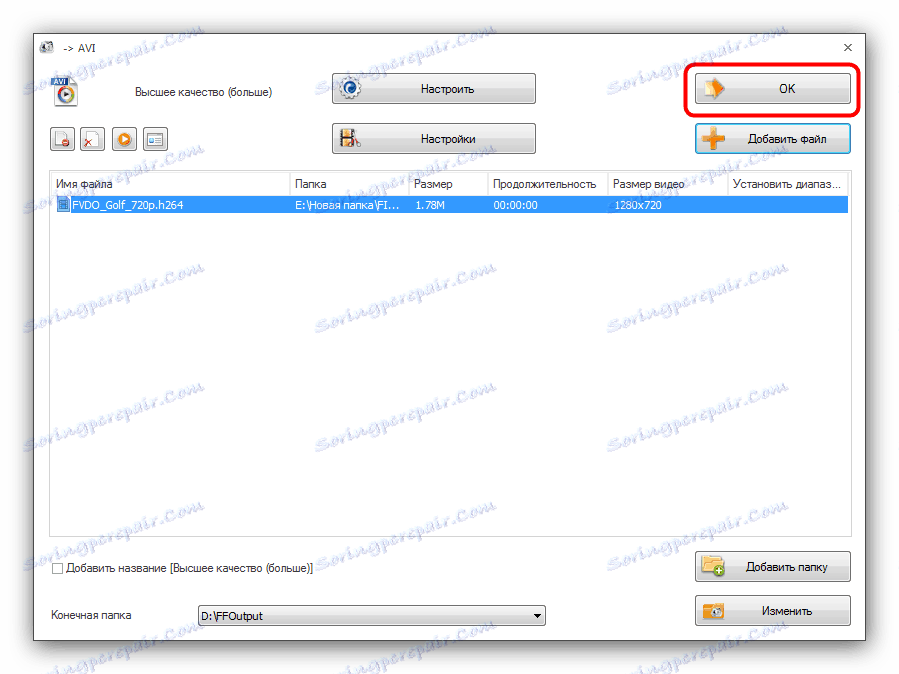
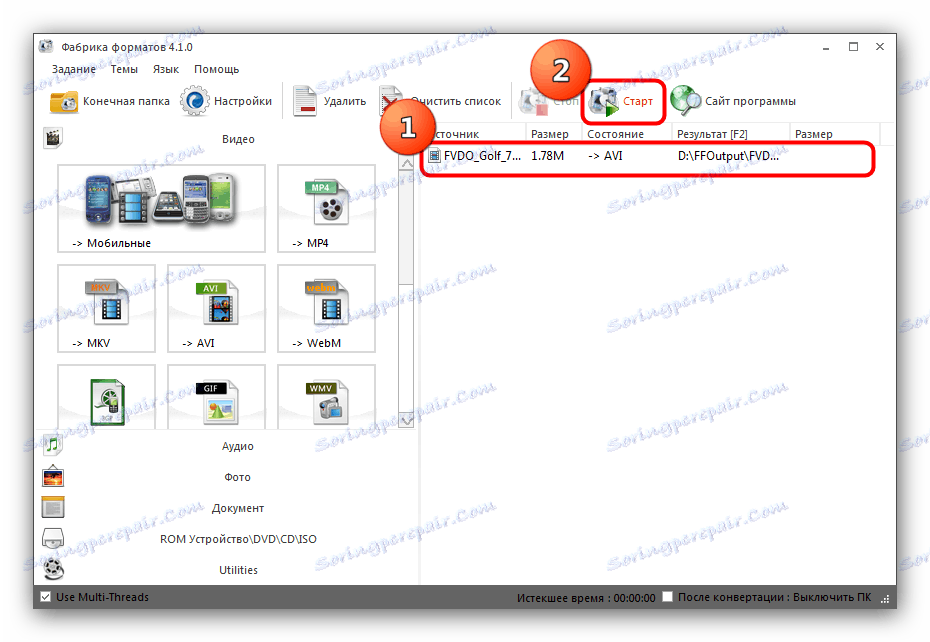
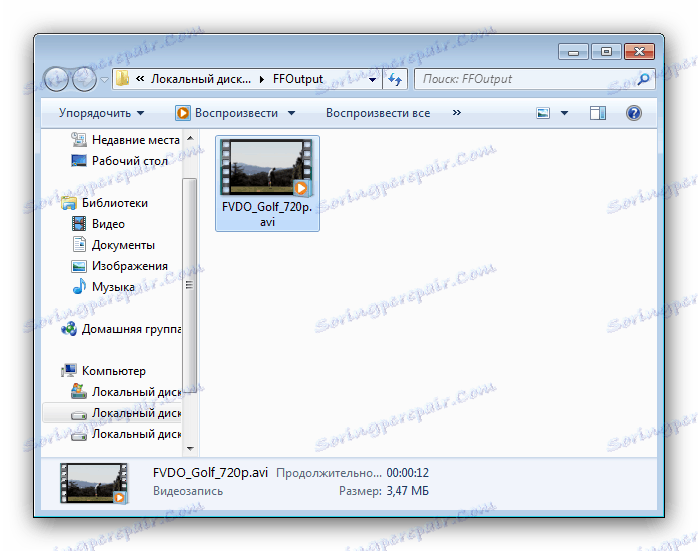
Form Factory funguje rýchlo a efektívne, ale kvôli zvláštnostiam formátu H.264 nie je konverzia vždy správna. V prípade takéhoto problému súbor odstráňte a zopakujte postup.
Metóda 2: Akýkoľvek konvertor videa zdarma
Ďalší konvertorový program, tentokrát špecializovaný výhradne na video. Vo Free Video Converter Free je podpora H.264, ktorú vám aplikácia umožňuje konvertovať na rôzne verzie AVI.
- Otvorte program a kliknite na veľké tlačidlo "Pridať alebo pretiahnuť súbory" v strede okna.
- Použite "Explorer" pre navigáciu do priečinka pomocou súboru H.264. S najväčšou pravdepodobnosťou program automaticky nerozpozná, takže by ste mali použiť rozbaľovací zoznam "Typ súboru" , v ktorom vyberte možnosť "Všetky súbory" , ktorá sa nachádza v dolnej časti.
![Označte zobrazenie všetkých súborov na stiahnutie H264 do AnySoft Video Converter]()
Potom vyberte požadované video a načítajte ho do programu kliknutím na tlačidlo "Otvoriť" . - Ďalším krokom je výber konverzného profilu, t. e) formát výstupného súboru. Otvorte zoznam nasledujúcich profilov a vyberte príslušný zoznam - napríklad "Customized AVI Movie" .
- V prípade potreby použite pokročilé nastavenia programu a kliknutím na tlačidlo "Previesť" spustite proces prevodu.
- Na konci postupu sa automaticky otvorí okno "Explorer" s umiestnením výsledkov konverzií.
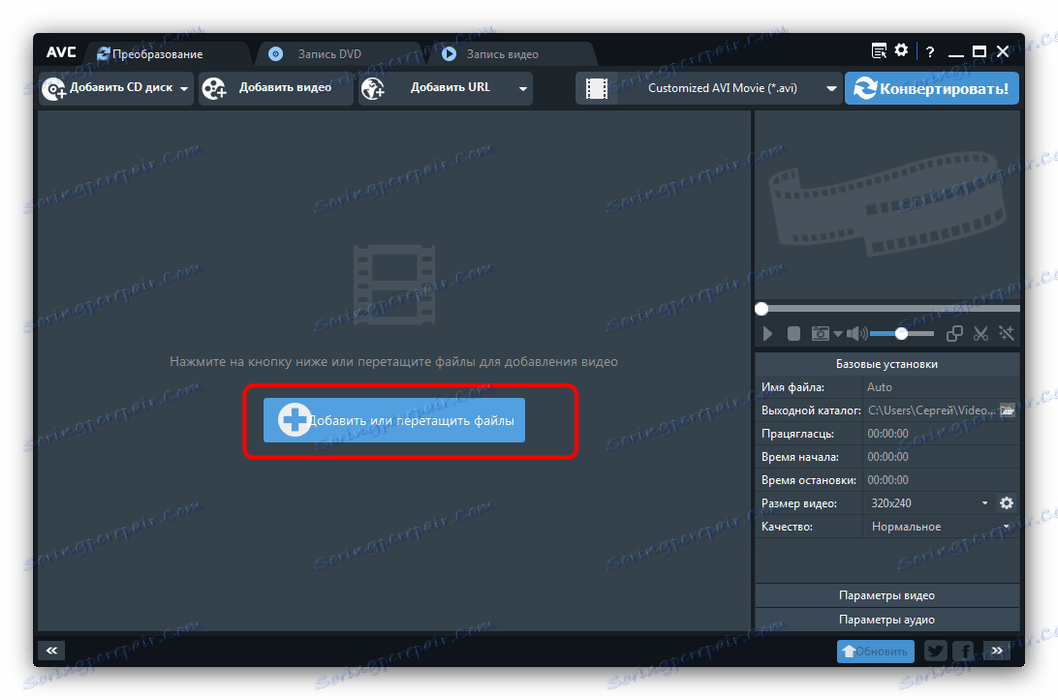

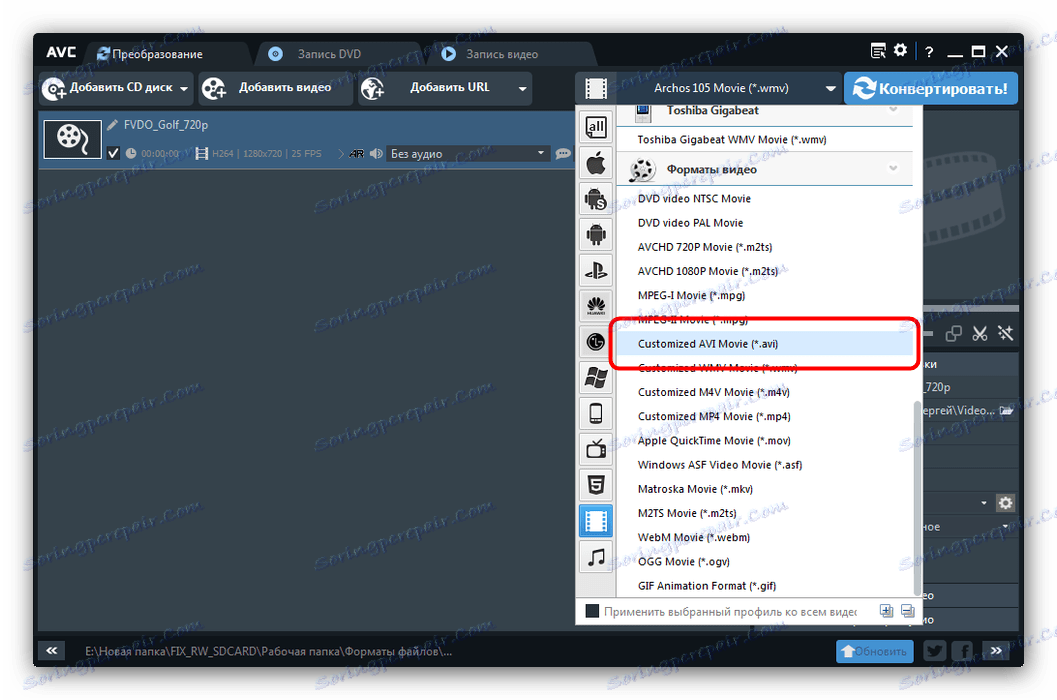

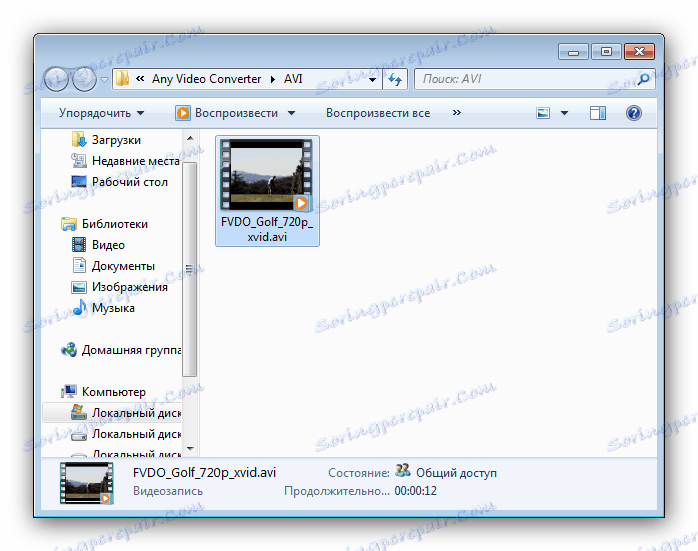
Každý video konvertor Free pracuje s formátom H.264 lepšie ako Form Factory, preto je optimálnym riešením problému, ktorý uvažujeme.
záver
Zhrňujúc, poznamenávame, že zoznam konvertorov, ktoré môžu konvertovať H.264 na AVI, nie je obmedzený na vyššie uvedené programy, a preto odporúčame, aby ste sa oboznámili s našou recenziou na iných konvertoroch videa.
Pozri tiež: Softvér na konverziu videa